كيفية إعداد 2FA على برنامج Microsoft Outlook
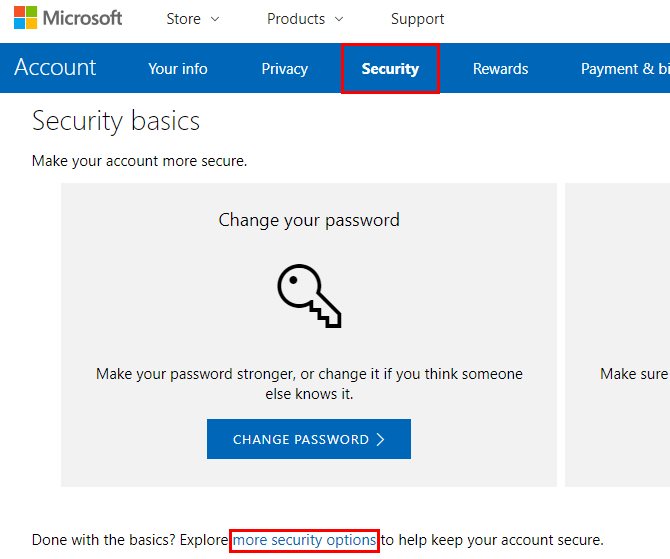
في هذا المثال ، أنت تبحث في خدمة Microsoft Outlook ، بدلاً من تطبيق Outlook لسطح المكتب. يحتوي تطبيق سطح مكتب Outlook على أشكال أخرى من الأمان ، مثل كلمة المرور التي تحمي ملف PST في Outlook . ومع ذلك ، لا يتوفر 2FA حاليًا.لتأمين حساب Outlook.com الخاص بك ، قم بزيارة صفحة حساب Microsoft الخاص بك ثم حدد علامة التبويب الأمان ، متبوعة بمزيد من خيارات الأمان . تحت عنوان التحقق بخطوتين ، حدد تشغيل التحقق بخطوتين ، ثم اضغط على التالي للمتابعة.
الآن ، اختر ما إذا كنت تريد استخدام تطبيق أو رقم هاتف أو عنوان بريد إلكتروني بديل لتأمين حسابك. في هذه الحالة ، اختر أحد التطبيقات لأنه الخيار الأكثر أمانًا ويعمل حتى عندما يكون هاتفك غير متصل بالإنترنت.
تريد Microsoft استخدام تطبيق المصادق الخاص بها. ومع ذلك ، في هذه الحالة ، سنستخدم Google Authenticator.
(استخدمنا Google Authenticator في القسم السابق ، لذا يجب أن يكون موجودًا بالفعل على هاتفك.) حدد نظام تشغيل الهاتف المحمول من القائمة ، ثم افتح تطبيق Authenticator ، ثم امسح رمز QR ، ثم أدخل الرمز المكون من ستة أرقام للتأكيد. انسخ رمز الاسترداد قبل النقر فوق " إنهاء" .
تابع هدا الموضوع للافادة اكتر
